win10에서 net Framework 3.5 설치에 대한 튜토리얼
일부 친구들이 .Net Framework 3.5를 설치할 수 없거나 설치하는 데 문제가 있다고 보고했습니다. 이 문서에서는 win10에서 Net Framework 3.5를 설치하는 방법을 자세히 설명합니다.
1. 시스템 바탕 화면 왼쪽 하단의 [시작]을 마우스 오른쪽 버튼으로 클릭하고 시작 메뉴에서 [프로그램 및 기능]을 클릭합니다.
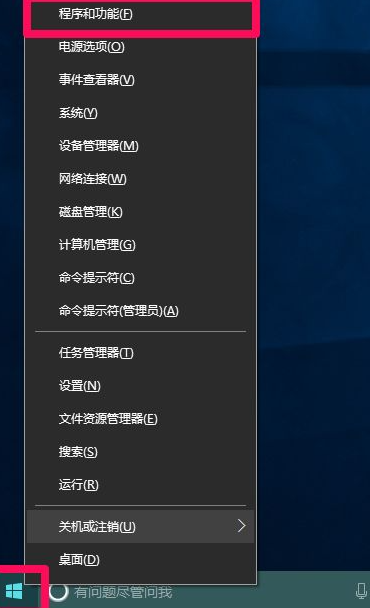
2. 프로그램 및 기능 창 왼쪽에 있는 [Windows 기능 켜기/끄기]를 클릭하세요.
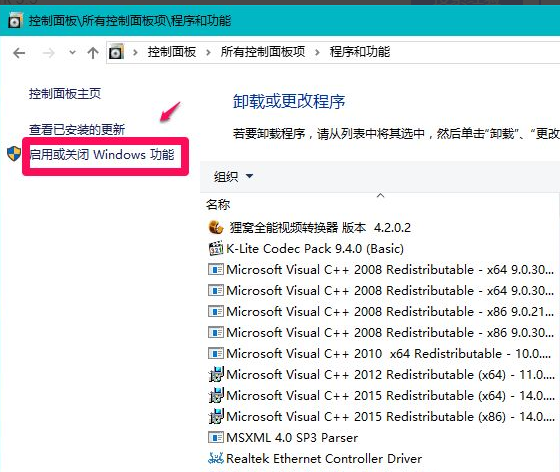
3 Windows 기능 창에서 .Net Framework3.5 앞의 체크박스에 작은 사각형 검정색 점이 없는 것을 확인할 수 있습니다. 이는 .Net Framework3.5가 설치되어 있지 않음을 의미합니다. 체계.
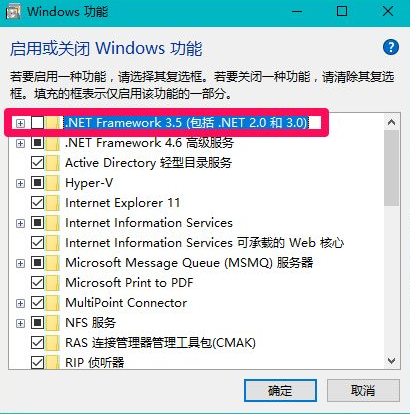
4. .Net Framework3.5를 클릭하여 선택한 다음 확인을 클릭합니다.
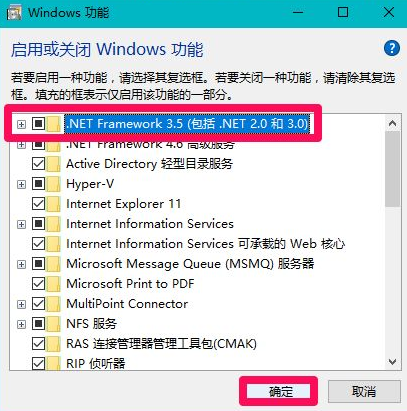
5. 확인을 클릭하면 새 Windows 기능 창이 열리고 다음 메시지가 표시됩니다.
Windows에서는 특정 기능의 설치를 완료하려면 Windows 업데이트의 파일을 사용해야 합니다.
클릭: Windows 업데이트에서 파일을 다운로드합니다.
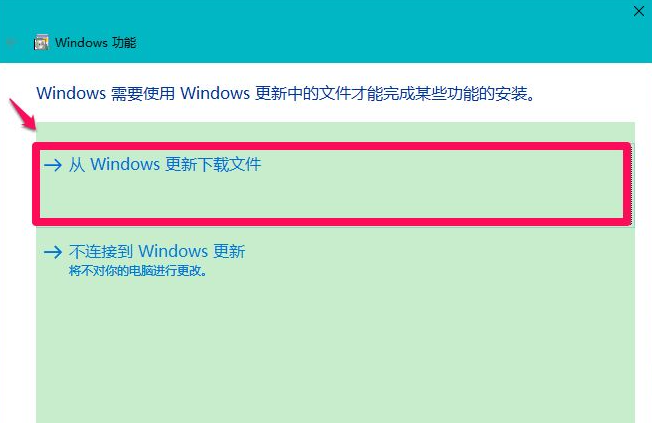
6. 필수 파일을 다운로드하고 변경 사항을 적용하는 중입니다.
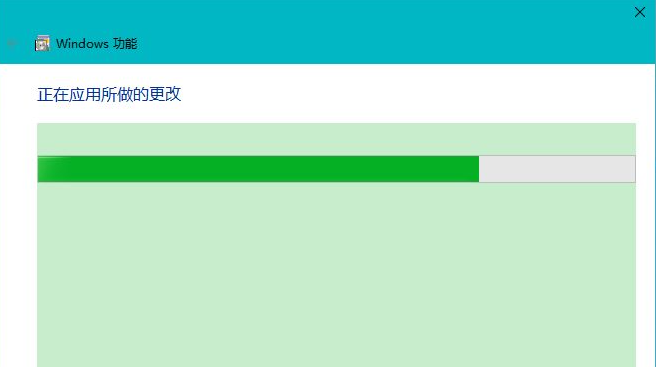
7. Windows가 요청한 변경 사항을 완료했으며 요청한 변경 사항 설치를 완료하려면 다시 시작해야 합니다. 지금 다시 시작(N)을 클릭하세요.
8 확인란에 작은 사각형 검정색 점이 있는데 이는 .Net Framework3.5가 성공적으로 설치되었음을 나타냅니다. 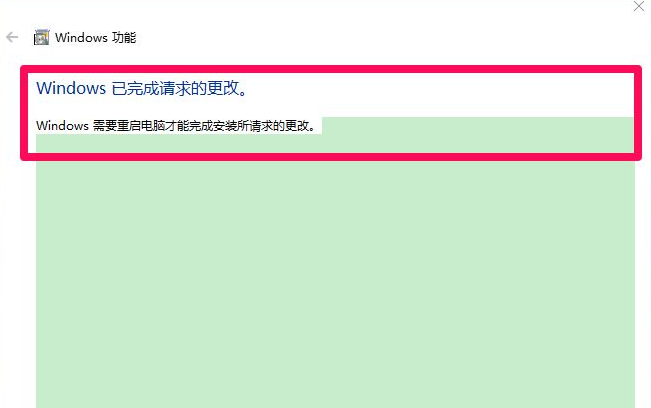
위는 win10에서 net Framework 3.5 설치에 대한 튜토리얼의 사진과 텍스트입니다. 이 기사가 모든 사람에게 도움이 되기를 바랍니다. 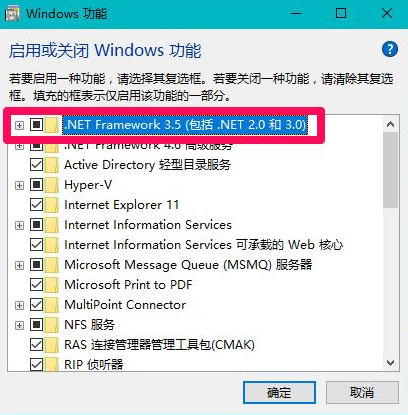
위 내용은 win10에서 net Framework 3.5 설치에 대한 튜토리얼의 상세 내용입니다. 자세한 내용은 PHP 중국어 웹사이트의 기타 관련 기사를 참조하세요!

핫 AI 도구

Undresser.AI Undress
사실적인 누드 사진을 만들기 위한 AI 기반 앱

AI Clothes Remover
사진에서 옷을 제거하는 온라인 AI 도구입니다.

Undress AI Tool
무료로 이미지를 벗다

Clothoff.io
AI 옷 제거제

Video Face Swap
완전히 무료인 AI 얼굴 교환 도구를 사용하여 모든 비디오의 얼굴을 쉽게 바꾸세요!

인기 기사

뜨거운 도구

메모장++7.3.1
사용하기 쉬운 무료 코드 편집기

SublimeText3 중국어 버전
중국어 버전, 사용하기 매우 쉽습니다.

스튜디오 13.0.1 보내기
강력한 PHP 통합 개발 환경

드림위버 CS6
시각적 웹 개발 도구

SublimeText3 Mac 버전
신 수준의 코드 편집 소프트웨어(SublimeText3)

뜨거운 주제
 7699
7699
 15
15
 1640
1640
 14
14
 1393
1393
 52
52
 1287
1287
 25
25
 1230
1230
 29
29


